哎呀,我升级了win11之后,每次开机都会有很多软件自动启动,这样就超级影响开机速度啦!好多人都想知道怎么设置开机启动项,今天我就给大家分享三种解决方法,咱们一起来看看具体操作吧!
win11开机启动项三种设置教程
方法一
1、首先点击下方开始菜单。
2、接着打开其中的“设置”。
3、再点击左边栏的“应用”选项。
4、然后点击其中的“启动”设置。
5、在图示位置就可以添加开机启动项了。
方法二
1、我们也可以右键开始菜单,打开“任务管理器”。
2、再进入上方“启动”选项卡。
3、最后右键想要的开机启动项,点击“启用”即可。
方法三
1、可以先在win11系统上按“Win+R”打开运行窗口输入“msconfig”打开系统启动项。
2、弹出系统设置界面。
3、找到启动的选项卡打开。
4、从这里就可以进行开机软件启动项的管理了。
以上就是分享给大家的win11开机启动项怎么设置的教程了,需要更多教程或者需要安装系统的小伙伴可以到Win10系统之家下载(https://www.win10win.com/)